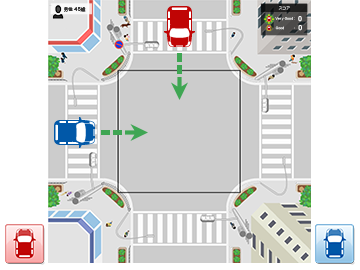
・パソコンの画面に、交差点を模したテスト画面が表示されます。もし、左図の交差点全部が表示されていない場合は、画面を上下して調整、もしくはツールバーを削除して調整してください
・画面交差点の上下左右から中央に向けて、「赤色」と「青色」のクルマアイコンが発生して移動します。
・クルマアイコンは、1台ずつではなく複数同時発生する場合があります。移動速度も数段階に設定されています。
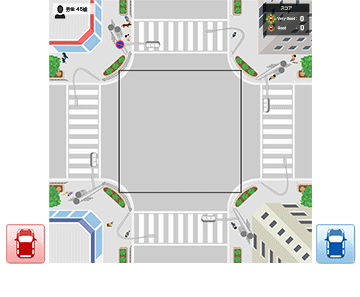
・クルマアイコンの先端が交差点内の黒色境界線に到着した瞬間に、キーボード、または画面下左右に配置されるクルマタップボタンを押してください。
・「赤色」と「青色」クルマアイコンでチェックするキーボードやボタンが異なります。
| キーボード: | 赤色は左手でキーボード左側 (Fよりも左) 青色は右手でキーボード右側 (Jよりも右) いずれのキーでも可 |
|
| クルマタップボタン : | 赤色は左手で左下「赤色タップボタン」 青色は右手で右下「青色タップボタン」 注)画面下部左右に配置しているクルマアイコン型 「タップボタン」は、パソコンの基本ソフトによっては 使用できません(Windows8以上)。できるだけ、 キーボードを使ってテストされることを推奨します。 |

・クルマアイコンのチェックが、境界線に到達する手前や行き過ぎると”ミス”と判定されます。
・また、キーボード(クルマタップボタン)をむやみに押し続けるとエラーとなり、テストが終了しますのでご注意ください。
クルマアイコンの通過チェックは、「成功」と「ミス」で効果音が異なります。ぜひゲーム感覚で楽しくお取り組みください。(周囲の迷惑とならないよう音量にはご注意ください。)
- テスト時間は3分間です。
- テストを途中でやめる場合は、「ESC」を押してください。中止した場合は、テスト結果は全てキャンセルされ、この画面に戻ります。
- それでは、下記の項目を入力し、テストを開始しましょう。
- ※取り組みはパソコン限定となります。ご注意ください。
- ※サーバメンテナンスのため午前2時から午前3時の間でアクセスが行いにくい場合があります。予めご了承ください。

